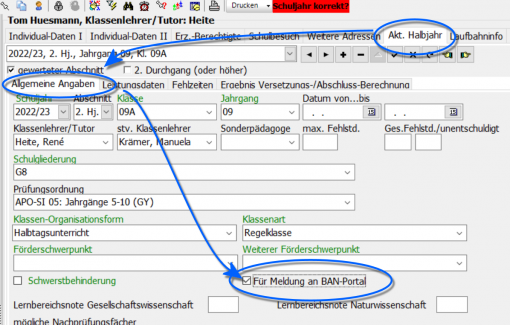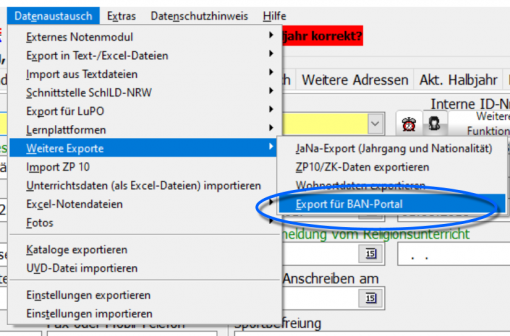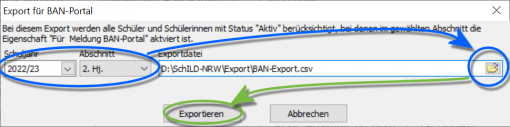Export für BAN-Portal: Unterschied zwischen den Versionen
Keine Bearbeitungszusammenfassung |
Keine Bearbeitungszusammenfassung |
||
| Zeile 15: | Zeile 15: | ||
{{Hinweis|1=Beachten Sie hierbei, dass die Markierung für den jeweils gewählten '''Lernabschnitt''' gilt. Sollen weitere Lernabschnitte exportiert werden, sind diese anzuwählen und ebenfalls zu markieren.}} | {{Hinweis|1=Beachten Sie hierbei, dass die Markierung für den jeweils gewählten '''Lernabschnitt''' gilt. Sollen weitere Lernabschnitte exportiert werden, sind diese anzuwählen und ebenfalls zu markieren.}} | ||
<br clear=all> | <br clear=all> | ||
Den Haken per Gruppenprozess setzen | '''Den Haken per Gruppenprozess setzen''' | ||
Für größere Gruppen lassen sich die Markierungen bei Bedarf komfortabel über einen ''Gruppenprozess'' setzen. | Für größere Gruppen lassen sich die Markierungen bei Bedarf komfortabel über einen ''Gruppenprozess'' setzen. | ||
Wählen Sie zuerst die Schülergruppe aus, für welche die BAN-Markierungen gesetzt werden sollen und starten Sie den Gruppenprozess | Wählen Sie zuerst die Schülergruppe aus, für welche die BAN-Markierungen gesetzt werden sollen und starten Sie den Gruppenprozess ''Individualdaten ändern > Lernabschitte''. | ||
<br clear=all> | <br clear=all> | ||
Version vom 22. März 2024, 14:15 Uhr
Zu KAoA gehört das Belegungs-, Abrechnungs- und Nachweisportal, das BAN-Portal. Nehmen Sie hier auch die Information zum Portal und zum Supportkontakt zur Kenntnis.
Hierbei sollen die Schüler identifiziert werden, die über keine konkrete Anschlussperspektive wie eine Ausbildung, Schulplatz, ein freiwilliges Jahr, Praktikum für den FHR und so weiter verfügen. Aus SchILD-NRW lassen sich die im Portal einzulesenden Daten exportieren. In der Regel sollte dies nur wenige Schüler betreffen.
Schüler vorbereiten
Damit Schülerdaten exportiert werden, müssen die Schüler als zu exportieren markiert werden.
Dies nehmen Sie für individuelle Schüler unter Schüler ➜ Akt. Halbjahr ➜ Allgemeine Angaben mit dem gesetzten Haken bei Für Meldung an BAN-Portal vor.
Tragen Sie bei den Schülern vor dem Export unbedingt den (vorläufigen) Abschluss ein.
Beachten Sie hierbei, dass die Markierung für den jeweils gewählten Lernabschnitt gilt. Sollen weitere Lernabschnitte exportiert werden, sind diese anzuwählen und ebenfalls zu markieren.
Den Haken per Gruppenprozess setzen
Für größere Gruppen lassen sich die Markierungen bei Bedarf komfortabel über einen Gruppenprozess setzen.
Wählen Sie zuerst die Schülergruppe aus, für welche die BAN-Markierungen gesetzt werden sollen und starten Sie den Gruppenprozess Individualdaten ändern > Lernabschitte.
BAN-Export
In der Regel muss beim Export keine Schülergruppe ausgewählt werden, da die zu exportierenden Schüler schon im aktuellen Lernabschnitt markiert sind. Nicht-markierte Schüler werden daher beim Export ignoriert.
Sie können für den BAN-Export ausgehend von der gesamten Schülermenge arbeiten.
Sollten Sie nur ausgewählte Schülermengen exportieren wollen, wählen Sie diese wie beim beim Gruppenprozess oben zuvor aus.
Im Anschluss gehen Sie über Datenaustausch ➜ Weitere Exporte ➜ Export für BAN-Portal.
Im folgenden Fenster ist der Speicherort für die Datei zu wählen.
Hier im Beispiel wird im SchILD-NRW-Verzeichnis der Unterdrdner Export ausgewählt.
Der Standard-Dateiname wird beibehalten.
Ebenso lässt sich hier der Lernabschnitt anwählen, für den der Export ausgeführt wird. Alle Schüler, die im betreffenden Lernabschnitt als zu exportieren markiert sind, werden nun berücksichtigt.
Klicken Sie auf Exportieren.
Das über den Export informierende Fenster im Anschluss bestätigen Sie mit OK.
Der Export ist abgeschlossen. Die erzeugte Datei kann nun im BAN-Portal eingelesen werden.
Da im Dateinamen der BAN-Export.csv selbst kein Lernabschnitt enthalten ist und diese daher von außen jedes Jahr gleich aussieht, achten Sie bitte darauf, tatsächlich die jeweils aktuelle und gerade exportierte Datei beim folgenden Import auf dem BAN-Portal zu verwenden.
Bedeutung der Tabellenwerte
Sie erhalten eine Datei, in der spaltenweise die folgenden Daten enthalten sind:
Name, Vorname, Geburtsdatum, Geschlecht, Wohnort, PLZ, Straße, Hausnummer, voraussichtlich erreichter Abschluss
Hierbei können im Feld Geschlecht diese Werte auftreten:
- m - männlich
- w - weiblich
- o - ohne Angabe
- d - divers
Im Feld voraussichtlich erreichter Abschluss finden sich die Buchstabenkürzel, die nach der Statistik den Abschluss angeben:
- A - Ohne Abschluss
- B - Erster Schulabschluss (ohne Berechtigung zum Besuch der Klasse 10, Typ B)
- C - Erster Schulabschluss (mit Berechtigung zum Besuch der Klasse 10, Typ B)
- D - Erweiterter Erster Schulabschluss
- F - Mittlerer Schulabschluss - Fachoberschulreife ohne Berechtigung zum Besuch der gymnasialen Oberstufe
- G - Mittlerer Schulabschluss – Fachoberschulreife mit Berechtigung zum Besuch der gymnasialen Oberstufe (Einführungsphase)
- H - Fachhochschulreife (schulischer Teil)
- I - Mittlerer Schulabschluss – Fachoberschulreife mit Berechtigung zum Besuch der Qualifikationsphase 1
- V - Abschluss des zieldifferenten Bildungsgangs Lernen
- M - Abschlusszeugnis im zieldifferenten Bildungsgang Geistige Entwicklung
- O - Erster Schulabschluss nach Klasse 9 (mit Berechtigung zum Besuch der gymnasialen Oberstufe; § 43 Abs. 3 i.V.m. § 40 Abs. 4 S. 2 APO-SI)
- U - Erweiterter Erster Schulabschluss (mit Berechtigung zum Besuch der gymnasialen Oberstufe; § 41 Abs. 2 APO-SI i.V.m. § 40 Abs. 2 APO-GOSt)
Felder ohne Eintrag werden als A - Ohne Abschluss gewertet.